File Winrar tidak selalu harus di extract melalui PC atau laptop dengan sistem operasi Windows, kita juga bisa melakukan proses extract memakai ponsel atau tablet Android. Pada contoh ini saya menggunakan aplikasi ES File Explorer, bisa download disini
https://play.google.com/store/apps/details?id=com.estrongs.android.pop&hl=en
Cara install ya seperti biasa ya, download via Playstore kemudian otomatis install dengan sendirinya.
Langsung ke inti topik, bisa lihat gambar dibawah ini
Proses extract winrar atau winrar multiple part sebenarnya sama TIDAK ada perbedaan sedikit pun. Apabila kita menemukan contoh kasus seperti pada gambar diatas bisa dilihat itu ada 3 part atau bisa disebut multiple part, untuk melakukan proses extract file kita WAJIB meletakan multiple part tersebut dalam sebuah folder atau satu folder.
Berikut langkah - langkahnya
- File winrar multiple part sudah dalam satu folder
- Pilih salah satu part (terserah part keberapa)
- Setelah membuka part tersebut, pilih tombol Extract
- Langsung klik OK maka proses extract akan dimulai
- Selesai
Apabila proses extract telah selesai maka akan terbentuk folder dengan nama yang sama seperti nama file winrar, bukalah folder tersebut maka kita akan menemukan file - file tadinya berada di dalam archive file telah di extract atau telah keluar. Bila file tersebut adalah file musik atau gambar atau video, coba saja kita buka pasti akan bisa di eksekusi atau di putar
Sekian artikel mengenai "Cara Extract Winrar di Android"
Semoga bermanfaat
Terima Kasih
Baca juga
Cara Extract Winrar Multiple Part via PC atau laptop
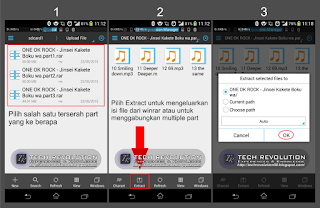
Comments
Post a Comment
1. Berkomentarlah dengan sopan.
2. Berdiskusilah dengan bijak.
3. Dilarang SPAM.
4. Dilarang SARA.
5. Dilarang menuliskan tautan link aktif.